1Psswordの共有機能がそこそこ便利だった
こんにちは、株式会社イエソドでエンジニア時々CorpITをやっている@tbashiyyです。
突然ですが、会社でPassword Managerは何を使っていますか?
弊社では1Passwordを使っています。
最近、1Passwordの機能の中で共有機能というものを発見し、とても便利だったのでご紹介します。
モチベーション
フルリモートで新規入社の方にIdP(Okta)アカウントを発行するため、初期パスワードを直接渡す必要がありました。
会社のアカウントが1つも発行されていない状態なので、接点は自宅へ郵送または個人メールアドレスへの送付の2択です。
郵送は手間がかかるため候補から外し、なんとか個人メールアドレス経由で安全に初期パスワードを渡せないかを考えていたところ、そこそこ安全そうな1Passwordの共有機能を採用しました。
1Passwordの共有機能
名前の通りで、1Passwordに保存されているものを他者に共有できます。
共有したいアイテム > 共有 を選択すると共有設定画面に遷移します。


画面からパスワードの共有リンクを発行できます。発行の際に、いくつかオプションを設定できます。
リンク有効期限
リンクにアクセスできる期限を設定できます。
設定は、1時間・1日・7日・14日・30日から選択できます。
利用可能
リンクにアクセスできる人を制限できます。
一部のユーザーのみを選択した場合、メールアドレスを指定する必要があります。共有リンクを送付された人がアクセスする際は、指定されたメールアドレスだけに届く認証コードが必要になります。
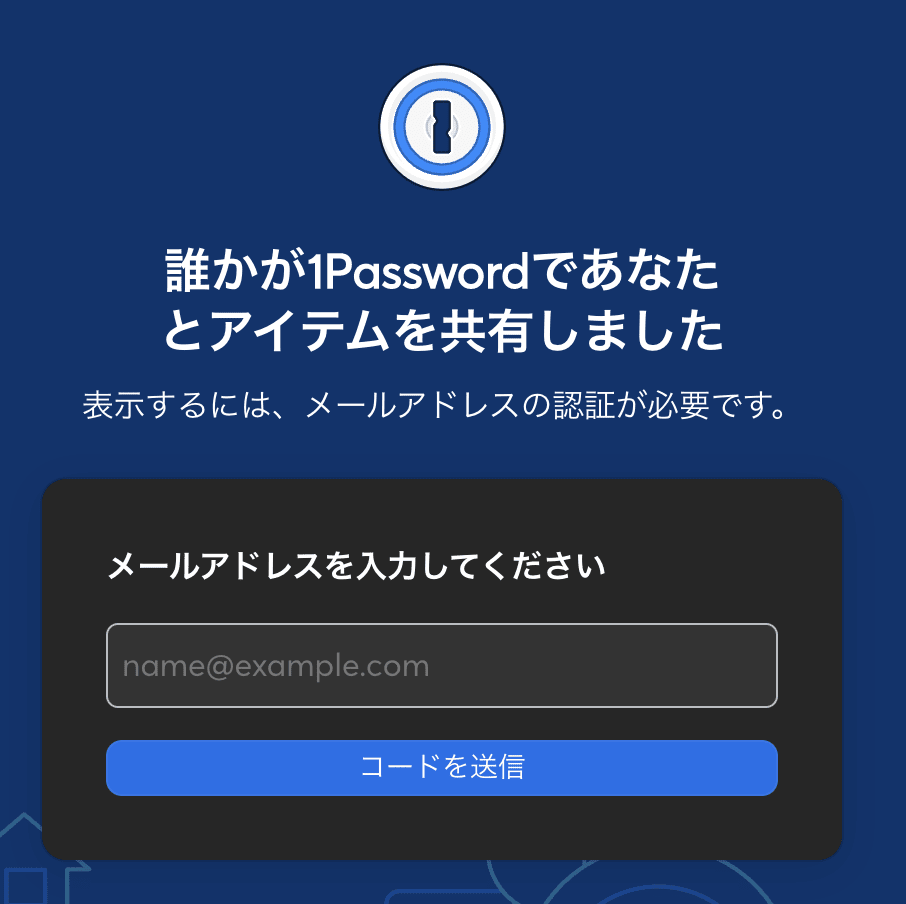
1回のみ閲覧
こちらのオプションをONにすると、リンクにアクセスできる回数を1回だけに制限できます。
良いと思った点
共有リンクをメールで送付するユースケースで良いと思った点をあげます。
メールに直接平文でパスワードを書かなくて済む
メールに共有リンクを貼ることで平文のパスワードを記載することを回避できます。
メールの宛先を間違った場合にリカバリーの余地が多少ある
利用可能に共有先のメールアドレスを指定した場合、閲覧者を限定できます。
万が一メールの送付先を間違えた場合でも、共有リンクの共有先メールアドレスが間違っていなければ閲覧される心配はありません。
ただし、送付先・共有リンクの共有先メールアドレスを2重で間違えてしまった場合はどうしようもないです。
その場合、後述する管理画面を利用することで被害の確認ができます。
発行済み共有リンクの管理画面
Webの1Passwordから、共有リンクの履歴を確認できます。
表示回数の確認や、共有の停止が可能です。
万が一、間違ったユーザーに送付してしまった場合、まずは表示回数を確認し、共有の停止をしましょう。
さらに該当パスワードのリセットと、可能な場合は該当アカウントのログイン履歴の確認まで行うことをお勧めします。

終わりに
パスワードの送付を100%安全な状態にはできません。しかし、少しでもリスクを減らすために1Passwordの共有機能を活用するのはいかがでしょうか。
ちなみに1Passwordはパスワードだけではなく、ファイルなども保存して共有できますよ。
Discussion